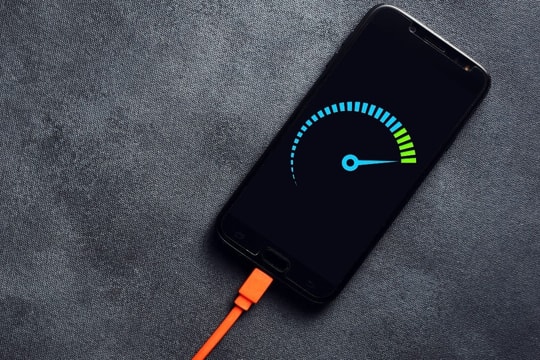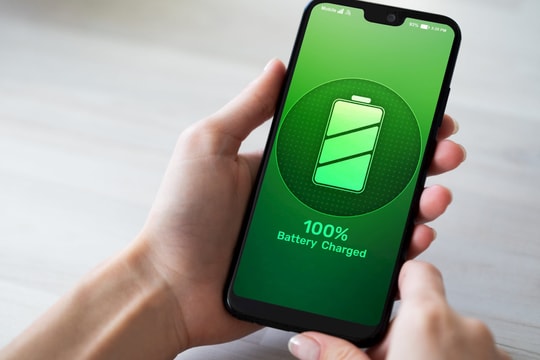Những 'thủ phạm' khiến pin điện thoại cạn kiệt nhanh chóng
Dù sở hữu smartphone hiện đại, nhiều người vẫn liên tục than phiền về pin tụt nhanh bất thường. Bài viết này sẽ chỉ ra những "thủ phạm" phổ biến khiến pin điện thoại cạn kiệt nhanh chóng mà bạn có thể không ngờ tới.
Không phải lúc nào nguyên nhân khiến pin điện thoại của bạn nhanh cạn cũng dễ nhận thấy. Trên thực tế, nhiều yếu tố âm thầm tiêu hao năng lượng mỗi ngày, từ thói quen sử dụng, cài đặt hệ thống cho đến hoạt động ngầm của ứng dụng và phần lớn người dùng thường không để ý đến chúng.
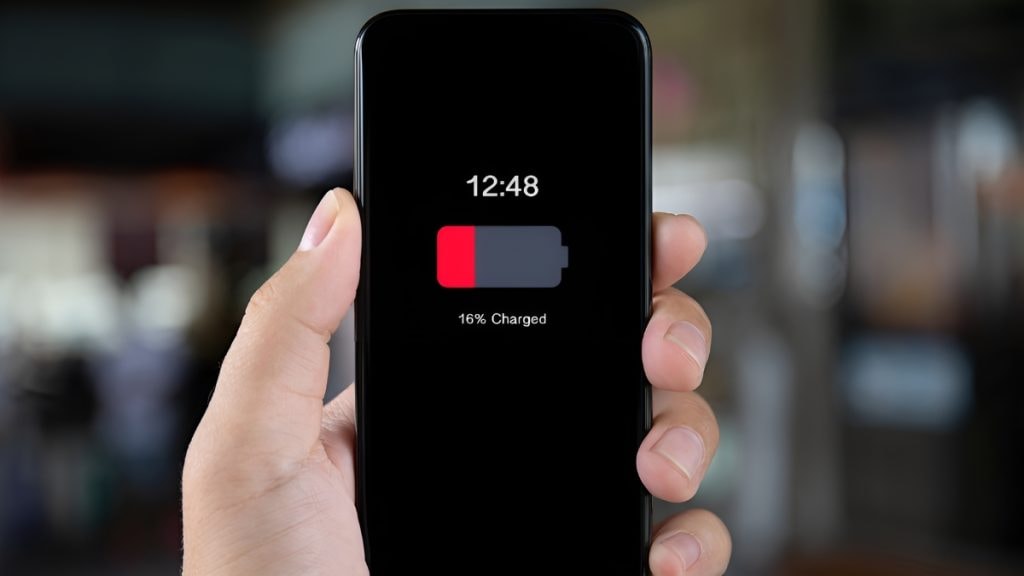
Việc chủ động nhận diện và kiểm soát những "thủ phạm giấu mặt" này không chỉ giúp kéo dài thời lượng pin trong ngày, mà còn góp phần nâng cao hiệu suất thiết bị và tuổi thọ viên pin về lâu dài.
Dưới đây là những nguyên nhân phổ biến nhất khiến điện thoại của bạn tụt pin nhanh chóng, cùng với một số gợi ý để khắc phục hiệu quả.
1. Độ sáng màn hình quá cao
Một trong những "sát thủ" ngốn pin rõ ràng nhất chính là màn hình với độ sáng quá mức. Việc tăng độ sáng lên tối đa, đặc biệt khi sử dụng ngoài trời, tuy tiện lợi nhưng lại khiến pin cạn kiệt nhanh chóng.
Để cải thiện, bạn có thể kích hoạt tính năng điều chỉnh độ sáng tự động. Trên hầu hết smartphone Android và iOS, tính năng này nằm trong phần Cài đặt > Màn hình hoặc Màn hình & Độ sáng. Khi được bật, điện thoại sẽ tự động tối khi ở môi trường thiếu sáng và sáng hơn khi ở nơi có ánh sáng mạnh giúp tiết kiệm pin đáng kể mà không làm giảm trải nghiệm.
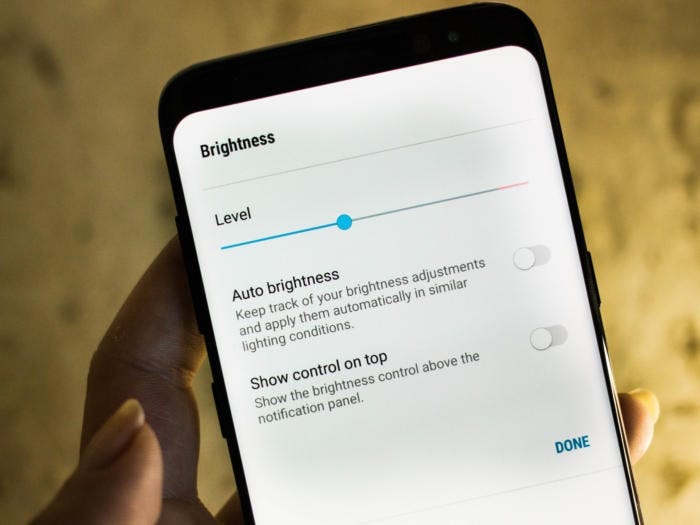
Ảnh: Internet
Ngoài ra, trên iPhone, bạn có thể nhanh chóng điều chỉnh độ sáng thủ công bằng cách vuốt xuống từ góc trên bên phải để mở Trung tâm điều khiển, rồi dùng thanh trượt độ sáng.
Tuy nhiên, nếu bạn cần độ sáng cao vì lý do thị lực, hãy cân nhắc chuyển sang chế độ tối (dark mode). Chế độ này không giảm độ sáng tổng thể nhưng thay đổi giao diện từ nền sáng sang nền tối, từ đó giảm tiêu thụ năng lượng, đặc biệt hiệu quả trên màn hình OLED.
2. Các ứng dụng chạy ngầm
Nhiều ứng dụng vẫn tiếp tục hoạt động ngay cả khi bạn không mở chúng, gọi là ứng dụng chạy ngầm. Các ứng dụng như mạng riêng ảo (VPN), phần mềm diệt virus, theo dõi sức khỏe hay lịch thường liên tục đồng bộ dữ liệu, giám sát hoạt động hoặc gửi thông báo, từ đó tiêu tốn pin đáng kể dù bạn không hề tương tác.
Mặc dù một số ứng dụng chạy ngầm là cần thiết, nhưng nhiều trong số đó có thể tắt hẳn để tiết kiệm pin. Dưới đây là cách thực hiện:
- Trên iOS: Vào Cài đặt > Pin và bật Chế độ tiết kiệm pin (Low Power Mode). Tính năng này sẽ tạm thời giới hạn hoạt động chạy ngầm của ứng dụng và các hiệu ứng không cần thiết.
- Trên Android: Truy cập Cài đặt > Chăm sóc thiết bị (Device Care), sau đó chuyển sang Battery Optimization hoặc Adaptive Battery (tùy vào phiên bản Android). Một số thiết bị cũng cho phép bật Chế độ tiết kiệm năng lượng (Power Saving Mode) để hạn chế ứng dụng chạy ngầm hoạt động.
Việc kiểm soát ứng dụng chạy ngầm không chỉ cải thiện thời lượng pin mà còn giúp thiết bị mượt mà và ổn định hơn.
3. Chế độ Hình trong Hình
Nếu bạn từng xem video trên YouTube Premium hoặc các ứng dụng tương tự, rất có thể bạn đã sử dụng qua chế độ Hình trong Hình (Picture-in-Picture). Tính năng này cho phép video tiếp tục phát trong một khung nhỏ trên màn hình, trong khi bạn đồng thời sử dụng các ứng dụng khác, cực kỳ tiện lợi cho đa nhiệm.
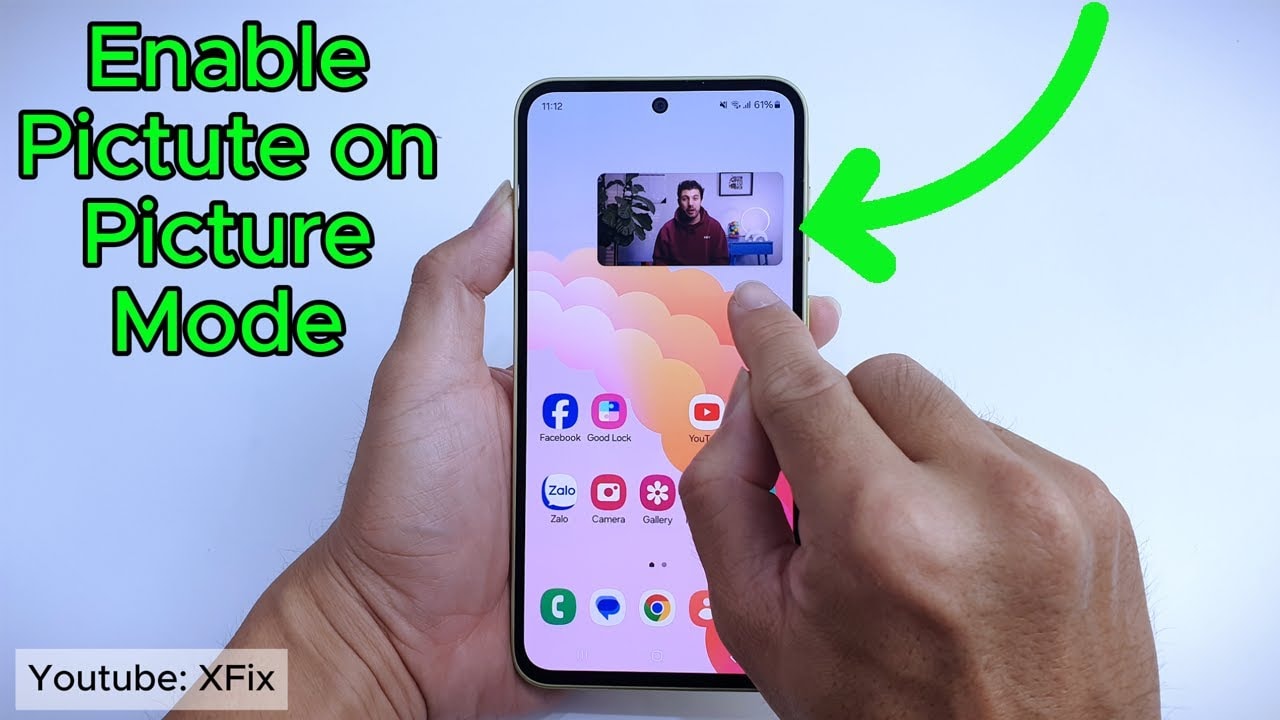
Tuy nhiên, việc chạy nhiều ứng dụng cùng lúc, đặc biệt là phát video liên tục, có thể khiến thiết bị tiêu hao pin nhanh hơn. Nếu muốn tắt chế độ Hình trong Hình cho một số ứng dụng cụ thể, bạn có thể làm như sau:
- Trên Android, vào Cài đặt > Ứng dụng, chọn ứng dụng bạn muốn điều chỉnh.
- Trên iPhone, vào Cài đặt > Cài đặt chung > Hình trong Hình, sau đó chọn ứng dụng tương ứng.
Tại đây, bạn sẽ thấy các quyền và cài đặt liên quan. Tùy theo ứng dụng, bạn có thể bật hoặc tắt chế độ Hình trong Hình bằng một nút gạt đơn giản.
4. Luôn bật các kết nối 24/7
Việc luôn bật Wi-Fi hoặc dữ liệu di động là thói quen phổ biến, nhưng cũng là nguyên nhân khiến pin điện thoại sụt nhanh. Khi kết nối mạng liên tục, thiết bị sẽ nhận thông báo, đồng bộ và cập nhật nền ngay cả khi bạn không sử dụng, đặc biệt lãng phí vào ban đêm.
Thời điểm lý tưởng để tắt Wi-Fi chính là lúc bạn đi ngủ. Bạn có thể bật chế độ máy bay để ngắt toàn bộ kết nối. Tuy nhiên, nếu lo ngại bỏ lỡ các cuộc gọi khẩn cấp, hãy chỉ tắt Wi-Fi và dữ liệu di động, điện thoại vẫn có thể nhận cuộc gọi như bình thường.
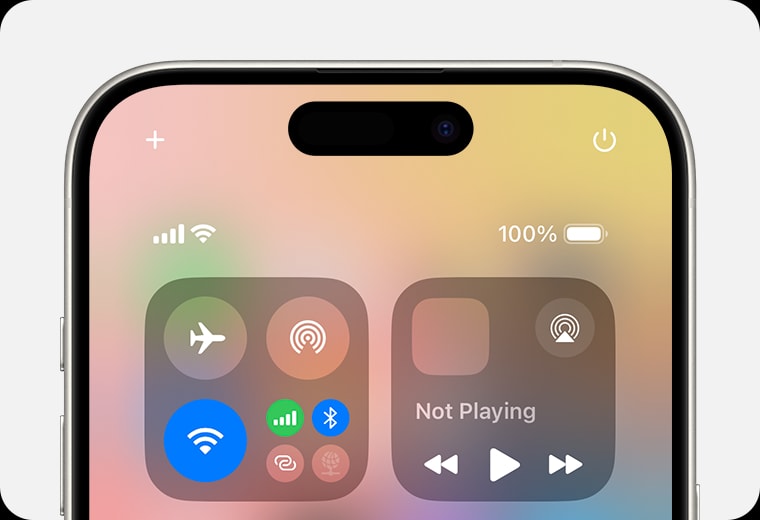
- Trên iPhone: Vuốt xuống từ góc trên bên phải để mở Trung tâm điều khiển, sau đó tắt Wi-Fi và dữ liệu. Hoặc vào Cài đặt > Wi-Fi để tắt theo cách thủ công.
- Trên Android: Vuốt từ trên xuống để mở Cài đặt nhanh, rồi tắt Wi-Fi hoặc bật chế độ máy bay nếu cần.
5. Ứng dụng theo dõi vị trí
Nhiều ứng dụng phổ biến như Google Maps, Uber đều yêu cầu quyền truy cập vị trí để hoạt động. Tuy nhiên, không phải lúc nào chúng cũng chỉ theo dõi khi bạn mở ứng dụng. Một số vẫn âm thầm ghi nhận vị trí của bạn ngay cả khi chạy nền, điều này tiêu tốn năng lượng đáng kể và góp phần làm giảm tuổi thọ pin điện thoại.
Trên Android, bạn có thể thực hiện điều này từ menu cài đặt nhanh bằng cách vuốt từ trên xuống và tắt biểu tượng vị trí. Nhấn giữ biểu tượng này cũng sẽ đưa bạn đến phần Cài đặt vị trí đầy đủ, nơi bạn có thể quản lý chi tiết hơn.
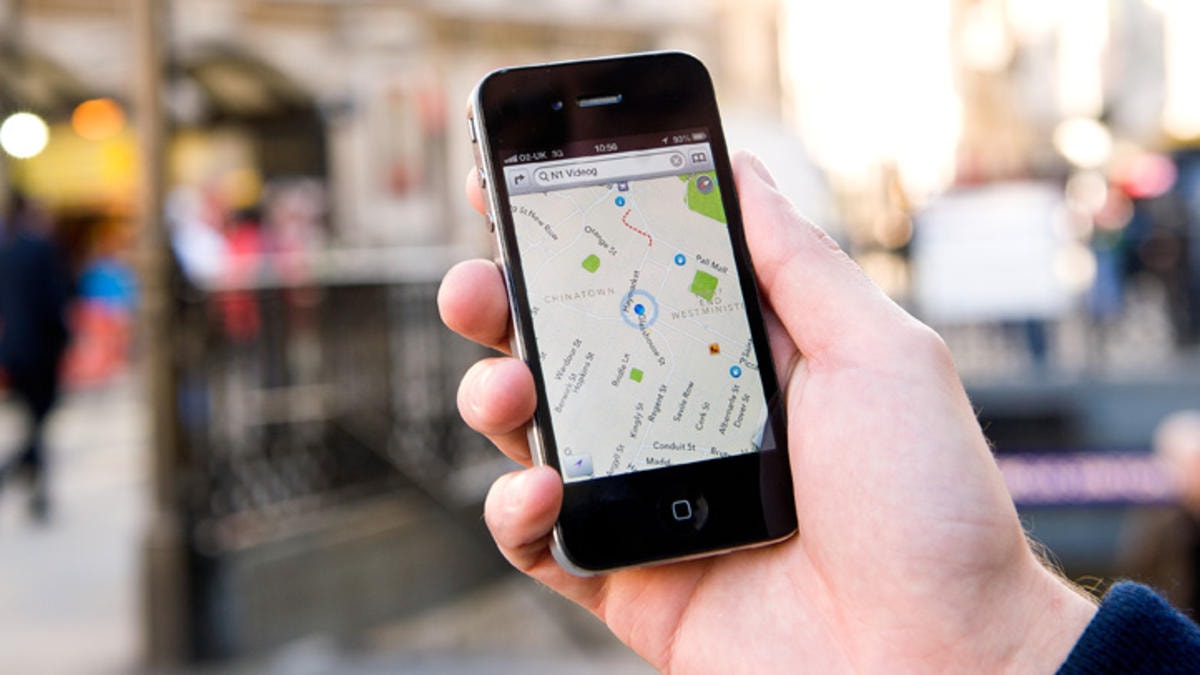
Ảnh: Internet
Trên iPhone, vào Cài đặt > Quyền riêng tư & Bảo mật > Dịch vụ định vị để bật/tắt hoặc tinh chỉnh quyền truy cập của từng ứng dụng.
Tuy nhiên, nếu bạn vẫn muốn một số ứng dụng nhất định, như bản đồ hoặc ứng dụng an toàn tiếp tục được sử dụng vị trí, hãy quản lý quyền truy cập riêng lẻ:
Vào Cài đặt > Ứng dụng (Android) hoặc Cài đặt > Quyền riêng tư (iOS), chọn ứng dụng cụ thể và tìm đến phần Quyền vị trí. Tại đây, bạn có thể chọn các tùy chọn như "Chỉ khi dùng ứng dụng", "Luôn cho phép" hoặc "Không cho phép".
Việc tinh chỉnh từng ứng dụng có thể mất đôi chút thời gian, nhưng đổi lại, bạn sẽ có kiểm soát hoàn toàn quyền riêng tư và một viên pin khỏe mạnh hơn.
6. Các ứng dụng tiêu thụ nhiều năng lượng
Không phải ứng dụng nào cũng tiêu thụ năng lượng như nhau, một số ứng dụng có thể tiêu thụ pin đáng kể ngay cả khi bạn ít sử dụng. Đó là lý do bạn nên thường xuyên kiểm tra và xử lý những ứng dụng gây hao pin bất thường để kéo dài thời lượng sử dụng điện thoại.
- Trên iPhone: Vào Cài đặt > Pin, sau đó chọn Hiển thị mức sử dụng pin. Bạn sẽ thấy danh sách các ứng dụng được sắp xếp theo mức độ tiêu thụ pin, cùng phần trăm cụ thể. Nếu có ứng dụng nào bạn thấy không cần thiết hoặc hoạt động bất thường, hãy cân nhắc gỡ cài đặt hoặc tắt cập nhật nền để tiết kiệm pin.
- Trên Android: Mở Cài đặt, tìm kiếm từ khóa "mức sử dụng pin" hoặc vào thẳng mục Pin. Tại đây, bạn sẽ thấy mức tiêu thụ năng lượng của từng ứng dụng. Giao diện có thể khác nhau tùy dòng máy, nhưng thông tin cơ bản đều tương tự. Những ứng dụng đứng đầu danh sách mà bạn không thường dùng nên được xóa, buộc dừng hoặc giới hạn quyền chạy nền.
Việc kiểm tra định kỳ không chỉ giúp tiết kiệm pin mà còn giúp bạn phát hiện sớm các ứng dụng có vấn đề hoặc chạy ngầm không rõ lý do.
7. Những thông báo không cần thiết
Mỗi khi bạn cài đặt một ứng dụng mới, các thông báo mặc định thường được tự động bật. Dù tiện lợi, việc liên tục nhận thông báo không cần thiết không chỉ gây phiền mà còn khiến pin điện thoại tiêu hao nhanh hơn.
Để kiểm soát điều này, hãy truy cập phần Cài đặt > Thông báo trên thiết bị Android hoặc iOS. Tại đây, bạn sẽ thấy danh sách toàn bộ ứng dụng đã cài đặt cùng trạng thái thông báo của chúng.
Bạn có thể nhanh chóng tắt hoàn toàn thông báo cho từng ứng dụng bằng nút chuyển đổi hoặc chạm vào từng ứng dụng để tùy chỉnh.
Việc lọc lại các thông báo không cần thiết không chỉ giúp điện thoại bền pin hơn mà còn giúp bạn tập trung hơn vào những điều quan trọng.
8. Phần mềm độc hại
Một trong những nguyên nhân nghiêm trọng nhưng ít được chú ý khiến điện thoại hao pin bất thường chính là phần mềm độc hại (malware). Mối nguy này đặc biệt đáng lo ngại với người dùng Android, nhưng không thiết bị nào hoàn toàn miễn nhiễm, kể cả iPhone.
Phần mềm độc hại thường hoạt động âm thầm, theo dõi hoạt động, gửi dữ liệu về máy chủ từ xa, hoặc thực hiện các tác vụ không mong muốn, tất cả đều tiêu tốn tài nguyên hệ thống và pin.

Ngoài ra, nếu điện thoại bắt đầu chạy chậm, nóng máy, hoặc thường xuyên bị treo, đó có thể là dấu hiệu cho thấy bạn đang bị nhiễm phần mềm độc hại.
Ngay cả khi bạn không tải tệp lạ hay nhấp vào liên kết ngẫu nhiên, các ứng dụng độc hại vẫn có thể lọt qua các lớp kiểm duyệt của kho ứng dụng như Google Play hay App Store. Điều này có nghĩa là không có môi trường nào thực sự an toàn 100%.
Nếu bạn nghi ngờ điện thoại bị nhiễm phần mềm độc hại, hãy:
- Gỡ cài đặt ngay các ứng dụng không rõ nguồn gốc hoặc khả nghi.
- Cài đặt phần mềm bảo mật đáng tin cậy để quét và loại bỏ phần mềm độc hại.
- Kích hoạt Chế độ an toàn (Safe Mode) để ngăn ứng dụng bên thứ ba hoạt động khi chẩn đoán lỗi.
9. Pin điện thoại bị chai
Không phải lúc nào các ứng dụng hay cài đặt cũng là nguyên nhân làm pin điện thoại cạn nhanh. Đôi khi, chính tình trạng của viên pin mới là yếu tố ảnh hưởng trực tiếp đến hiệu suất và tuổi thọ sử dụng.
Thông thường, sau khoảng 2–3 năm, pin bắt đầu xuống cấp, không còn giữ được dung lượng tối đa như ban đầu. Điều này khiến thời lượng sử dụng ngắn hơn, dù bạn không hề thay đổi thói quen dùng điện thoại.
Một số thiết bị sẽ cảnh báo khi pin bị chai, nhưng phần lớn trường hợp, bạn chỉ nhận ra điều đó qua việc sạc nhiều hơn và pin tụt nhanh bất thường.
Giải pháp đầu tiên và hiệu quả nhất chính là thay pin. Đây là cách khắc phục đơn giản, chi phí thấp hơn nhiều so với việc mua một chiếc điện thoại mới. Mức giá thay pin sẽ tùy thuộc vào mẫu máy bạn đang dùng, nhưng thường rất dễ tiếp cận.
Tuy nhiên, nếu điện thoại của bạn đã cũ, gặp thêm nhiều lỗi phần cứng khác và chi phí sửa chữa bắt đầu tăng lên, nâng cấp lên một thiết bị mới có thể là lựa chọn hợp lý và kinh tế hơn về lâu dài.